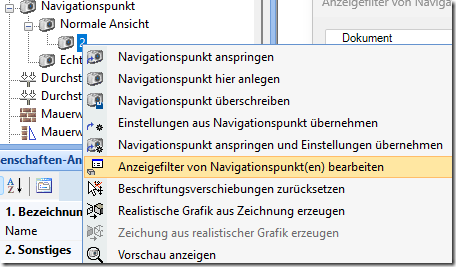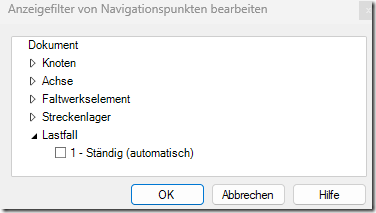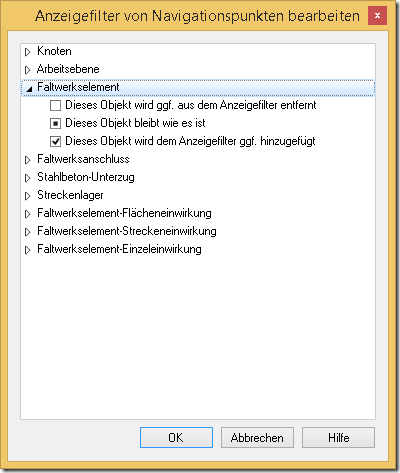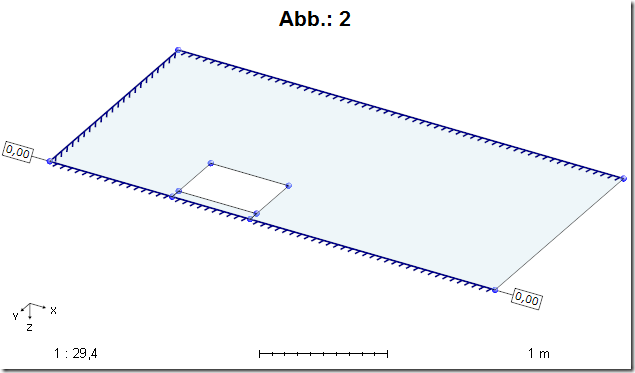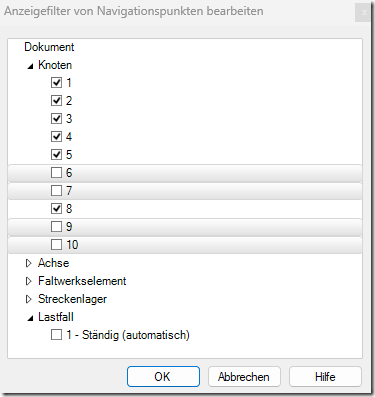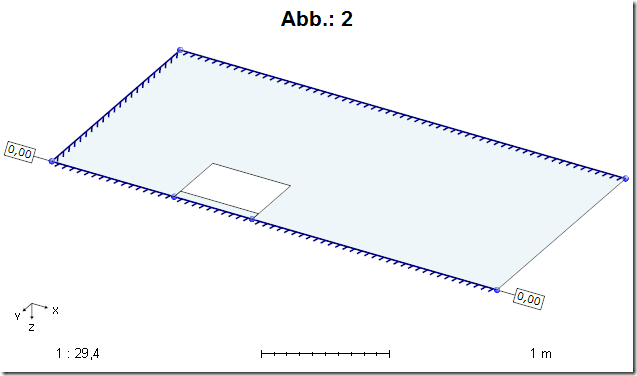Mit dem Öffnen des Kontextmenüs von Navigationspunkten bekommen Sie u.a. das Kommando Anzeigefilter von Navigationspunkt(en) bearbeiten.
Mit diesem Befehl können einzelne sowie mehrere Navigationspunkte auf einen Schlag bearbeitet werden.
In diesem Fenster werden alle Objekte nach Typ gruppiert gelistet:
Hier ist es möglich durch Einzel- oder Mehrfachauswahl die verschiedenen Objekte für die ausgewählten Navigationspunkte ein oder auszuschalten.
Zunächst kann man anhand der Kästchen erkennen, ob ein Objekt in den Anzeigefiltern der ausgewählten Navigationspunkte vorhanden ist:



Um die Anzeigefilter zu bearbeiten, ändert man den Zustand der Kästchen:
![clip_image003[1] clip_image003[1]](https://static.die.de/blogs/current/cm/clip_image003[1]_thumb-41102f5e-427a-4514-a53d-5713e910b0cb.png)
![clip_image004[1] clip_image004[1]](https://static.die.de/blogs/current/cm/clip_image004[1]_thumb-16cf03f7-d9d0-45a8-82e2-bc18c9589c74.png)
![clip_image005[1] clip_image005[1]](https://static.die.de/blogs/current/cm/clip_image005[1]_thumb-cacbf301-eaf8-41e8-8a7c-c1c3c7bf1a94.png)
Die Änderung an den Navigationspunkten wird in dem Moment durchgeführt, wenn man OK klickt.
Ohne Bearbeitung:
Es sind alle Knoten sichtbar.
Mit der Bearbeitung:
Die nicht ausgewählten Knoten sind unsichtbar.